5 bästa webbkamerainspelare för att fånga webbkameravideor
Letar efter ett bra webbkamerainspelare att fånga dig själv via webbkamera?
Av olika anledningar kanske du vill spela in videokameror. Webbkamerainspelare låter dig filma dig själv och fånga din mötetid med andra. Lyckligtvis finns det ett stort antal webbkameravideoinspelare som erbjuds på marknaden som kan hjälpa dig att fånga dig själv genom webbkameran. Frågan vänder sig till, vad är den bästa webbkamerainspelaren och vilken du ska välja
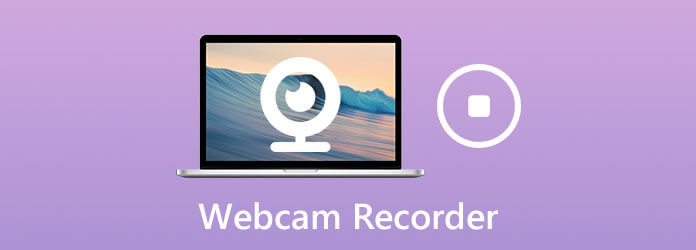
Här i det här inlägget gör vi en lista över 5 bästa videokameror med webbkameror inklusive gratis webbkamerainspelare för att hjälpa dig spela in videokameror. Du kan få huvudfunktionerna i varje inspelare och sedan välja önskad.
Först vill vi presentera dig för den bästa webbkamerainspelaren, Skärminspelare. Den är speciellt utformad för att fånga webbkameravideor med hög kvalitet. Dessutom har den förmågan att spela in alla aktiviteter som hänt på din dator, antingen en Windows 10/8/7 PC eller en Mac. Den här webbkamerainspelaren kan spela in högupplösta videor även upp till 4K.
Välj en rätt version och dubbelklicka på nedladdningsknappen för att gratis installera och köra den här webbkamerainspelaren på din dator.
När du går in i hemfönstret på den här webbkameran, väljer du Videobandspelare för att spela in en webbkameravideo.
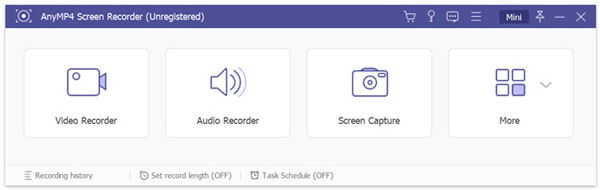
För att fånga dig själv via webbkamera bör du slå på Webkamera funktion. Under detta steg kan du också justera skärminspelningsregionen utifrån ditt behov. Välj sedan ljudinspelningskällan från Systemljud or Mikrofonen.
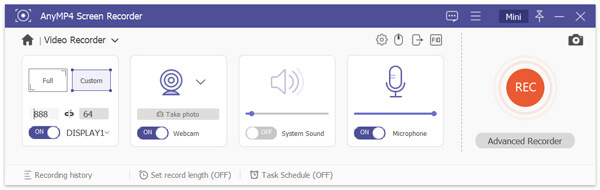
Efter alla dessa åtgärder kan du helt enkelt klicka på REC för att starta webbkamerainspelningen.
Du kommer till ett förhandsgranskningsfönster för att kontrollera din webbkamerainspelningsfil och redigera den. Om du är nöjd med resultatet kan du klicka på Save för att spara den på din dator.
Den inspelade videokameran sparas automatiskt i MP4 formatera. Om du föredrar ett annat utdataformat kan du klicka på Spela in inställningen ikonen för att komma in preferenser och ändra det sedan.
När du vill fånga spel på Windows, den här programvaran kan göra det enkelt.
Det blir mycket enklare om du vill fånga en webbkameravideo på Mac. QuickTime Player är standard mediaspelare och skärminspelare för Mac-användare. Denna gratis Mac-webbkamerainspelare gör att du kan fånga alla delar av skärmen med hög kvalitet. Jämfört med andra videokameror för webbkameror kan QuickTime Player erbjuda dig en mer stabil webbkamerainspelning på Mac.
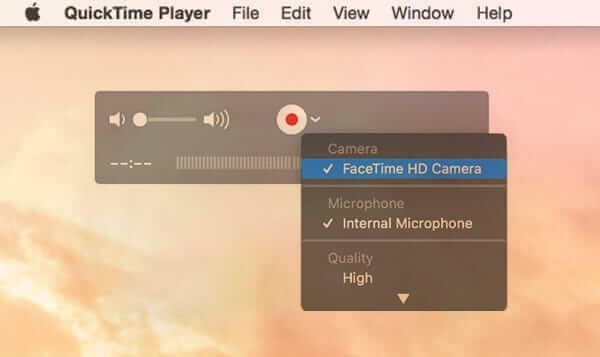
För att fånga en webbkameravideo med QuickTime kan du öppna den och välja Ny skärminspelning alternativ. Det visas ett skärminspelningsfönster på skärmen. Du kan slå på webbkameran och klicka sedan på Spela in för att starta webbkamerainspelningen. Denna webbkamerainspelare för Mac har några grundläggande redigeringsfunktioner som trimning, split och vändning för att redigera den inspelade webbkameravideoen.
Om du letar efter en gratis webbkamera videoinspelare kan du ge den populära Gratis skärminspelare online ett försök. Denna gratis webbkamerainspelare har vilken videoinspelningsfunktion du behöver för att filma dig själv via webbkameran. Den är kompatibel med alla vanliga webbläsare som Chrome, Safari, Microsoft IE, Firefox och mer.
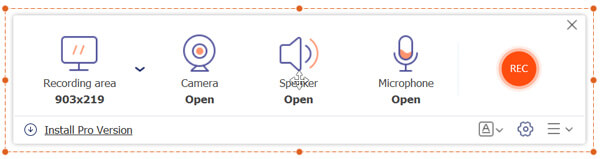
Denna gratis webbkamerainspelare låter dig spela in en webbkameravideo med helskärm eller valt område. Den kan fånga ljud från systemets ljudkort och mikrofon. Som en gratis webbkamerainspelare har den inga redigeringsfunktioner.
123APPS videoinspelare är en annan webbkamerainspelare online som låter dig enkelt ta en webbkamera. Det erbjuder ett enkelt sätt att spela in videor och ta bilder med din webbkamera. Denna webbkamerainspelare stöder alla populära webbläsare inklusive Chrome, Safari, Firefox och IE.
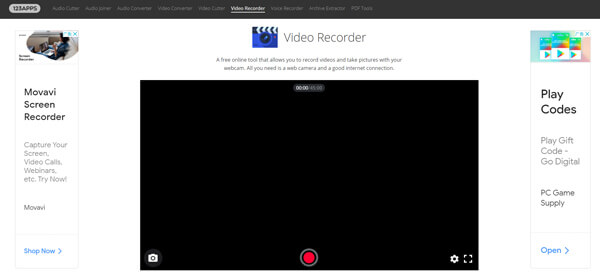
Denna webbkamera videoinspelare gör att du kan konfigurera de viktigaste videoinspelningsparametrarna direkt i din webbläsare. Du kan fritt anpassa inspelningskvaliteten, justera volymen, minska ekoeffekten och växla till spegelläge. Efter webbkamerainspelningen kan du spara din inspelade video på din dator eller i Google Drive eller Dropbox.
Bandicam webbkamerainspelare är ett betalt och kraftfullt skärminspelningsverktyg som kan hjälpa dig att spela in webbkameravideor på dator med hög kvalitet. Den kan fånga från vilken videoenhet som helst inklusive USB-webbkamera, videokort och videokameror. Denna webbkamerainspelare kan spela in webbkameravideo med ljud och ladda upp den till YouTube.
Bandicams webbkamerainspelare kan automatiskt stoppa inspelningen baserat på den inspelningstid eller inspelade filstorlek som du har ställt in. Du kan spara den inspelade webbkameravideoen i vilket videoformat som helst som MP4, AVI eller WAV. Priset på den här videokameran för webbkameror börjar från 39.95 dollar.
Fråga 1. Hur spelar jag in FaceTime-video på iPhone?
Om du vill spela in en FaceTime-video på iPhone kan du lita på skärminspelningsfunktionen i iOS. Du kan lägga till den här funktionen i Kontrollcenter. När du har en FaceTime kan du aktivera den här funktionen för att starta webbkamerainspelningen.
Fråga 2. Hur spelar jag in ett online-möte?
Av olika anledningar måste du spela in dina online-möten. Du kan lita på det rekommenderade Skärminspelare för att fånga det viktiga innehållet i ett online-möte med hög kvalitet.
Fråga 3. Hur spelar jag in med Logitech webbkamera?
När du ansluter en Logitech-webbkamera till din dator bör du ladda ner Logitech Webcam-programvaran först. Du kan spela in webbkameravideor genom den.
Vi har främst pratat om webbkamerainspelare i det här inlägget. Du kan få 5 fantastiska videokameror för webbkameror för att fånga dig själv och skapa videokameror. Du kan lära dig några grundläggande funktioner i varje webbkamerainspelare och sedan välja önskad.
Mer läsning
Vad DU Screen Recorder är och hur man använder det för att ta skärminspelningar
DU Screen Recorder är en trevlig app för att ta en video på skärmen. Innan du öppnar din plånbok bör du läsa vår introduktion och granska noggrant.
Secret Screen Recorder - Spela in aktiviteter på dator och telefon enkelt
Det finns alltid en hemlig skärminspelare på dator och telefon. Detta inlägg avslöjar de fem bästa dolda skärminspelarna för PC, Mac, iPhone och Android för din användning.
VLC Screen Capture - Spela in skrivbord och video med ljud
VLC är inte bara mediaspelaren utan fungerar också som skärminspelare. Denna sida visar den detaljerade guiden för att använda VLC för att spela in skärm och video med ljud på datorn.
Mirillis Action Screen Recorder Review och dess bästa alternativ
Kan du inte bestämma om du vill få en fullständig version av Mirillis Action? Vill du veta produktfunktioner, prissättning, fördelar och nackdelar? Då bör du läsa den här fullständiga recensionen av Action screen recorder.